Aplicación de escritorio ToDoist para Windows: una revisión completa
Es posible que ya esté familiarizado con la aplicación de gestión del tiempo en línea ToDoist para organizarse y mejorar su productividad. Pero, ¿sabía que hay una versión de escritorio de ToDoist que está disponible tanto para Mac como para PC con Windows(Windows PCs) ?
Antes de instalar la aplicación en su PC de escritorio, debe saber que existen algunas ventajas y desventajas al usar esta versión.
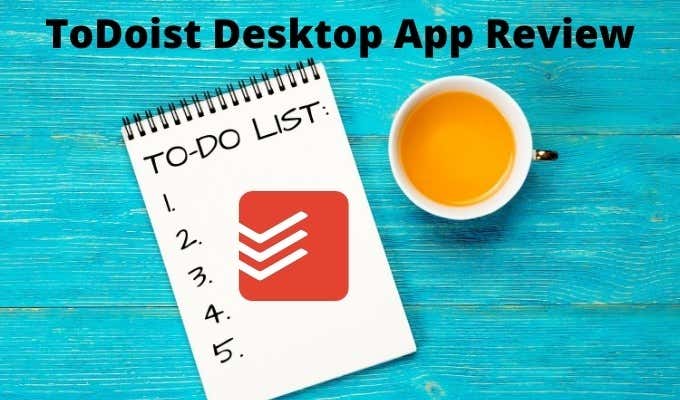
En este artículo, repasaremos todas las funciones que encontrará en la versión de escritorio de ToDoist , algunos de los problemas que puede encontrar y las formas de aprovechar al máximo esta versión.
Uso de la aplicación de escritorio ToDoist
Para comenzar, puede descargar e instalar ToDoist para su Mac o PC con Windows desde la página de descarga de ToDoist(ToDoist download page) .
Cuando lo inicie por primera vez, si aún no tiene una cuenta, deberá crear una. Puede registrarse con cualquier dirección de correo electrónico o iniciar sesión con su cuenta de Google , Facebook o Apple .
La primera página principal que aparecerá parece engañosamente simple, pero hay muchas características útiles escondidas debajo de esta página principal.
Lo primero que puede notar es que la página principal de la aplicación de escritorio se ve completamente idéntica a la versión en línea.
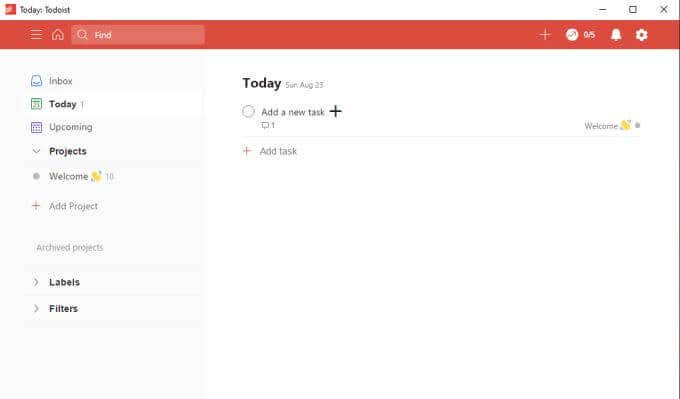
No solo se ve idéntico, sino que todo funciona de la misma manera. El sistema de menús de la izquierda le permite ver las tareas de hoy, las próximas tareas que aún no vencen y un área donde puede crear y organizar todos sus proyectos y tareas.
Para crear una nueva tarea, simplemente seleccione el símbolo + junto a Agregar una nueva tarea(Add a new task) y escriba la descripción de la tarea. Presiona Entrar(Enter) cuando hayas terminado, o selecciona Guardar(Save) .

Esta es la forma más sencilla de crear tareas. Las tareas están predeterminadas en la Bandeja(Inbox) de entrada si no las asigna a un proyecto. También vencen hoy de forma predeterminada si no los programa.
Si desea avanzar un poco más con la programación de tareas, hay muchas opciones ocultas dentro de la ventana de creación de tareas.
Creación de tareas(Tasks) en la aplicación de escritorio TheToDoist(TheToDoist Desktop App)
Si desea establecer una fecha real para la tarea, seleccione el botón Programar(Schedule) debajo del nombre de la tarea. Esto le permite usar una selección de calendario estándar para elegir la fecha y la hora en que desea que venza la tarea.
También puede usar el mismo tipo de reconocimiento de lenguaje natural que está disponible en la aplicación web ToDoist . Esto significa que en el campo de la parte superior puede escribir algo como "mañana a las 4 p. m.". ToDoist reconocerá lo que quiere decir y le asignará la fecha y la hora del calendario correctas.

Si selecciona el icono de la bandera, puede aplicar una prioridad a la tarea. Luego aparecerá en su lista de tareas en la página principal con el color de prioridad asociado.

Una de las funciones más útiles que puede usar al crear tareas es planificarlas con gran detalle agregando subtareas.
En versiones anteriores de ToDoist , esto solía ser nada más que una lista básica de elementos sin detalles adicionales. En la versión más reciente de las aplicaciones de escritorio y en línea, estas subtareas tienen todas las mismas funciones que las tareas normales, incluida la programación, los indicadores e incluso subtareas adicionales propias.
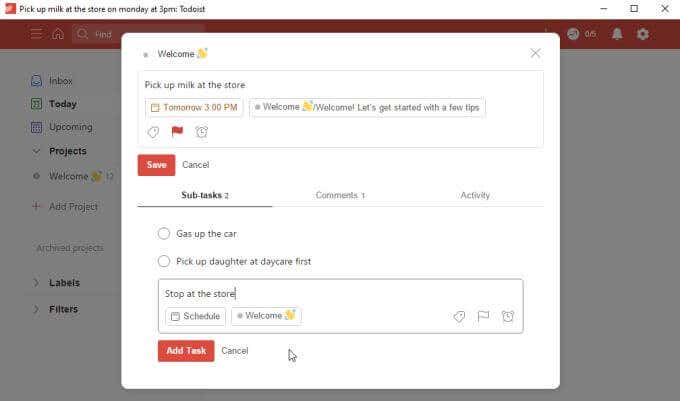
Esto significa que puede asegurarse de que no olvidará las minucias dentro de los proyectos más grandes en los que está trabajando.
Desafortunadamente, hay dos características importantes que no puedes usar aquí con la versión gratuita.
- Etiquetas(Labels) : organice aún más las tareas mediante la aplicación de etiquetas personalizadas. Puede ordenar todas las tareas por etiqueta.
- Recordatorios(Reminders) : establezca una fecha inicial en la que desee que se le recuerde que debe comenzar la tarea para que tenga tiempo de completarla antes de que venza.
Si bien es comprensible que una función como las etiquetas solo venga con la versión premium, no incluir recordatorios en la versión gratuita es una gran limitación. Especialmente teniendo en cuenta que las versiones gratuitas de la mayoría de las otras aplicaciones, como Microsoft To Do, por ejemplo, incluyen recordatorios como una función de tarea básica.
(ToDoist Desktop App Main Page)Características de la página principal de la aplicación de escritorio ToDoist
Una vez que comience a agregar tareas, verá las tareas principales con un ícono de flecha que puede presionar para expandir y ver las subtareas.

Seleccione Bandeja(Inbox) de entrada en el panel de navegación izquierdo para ver las tareas no asignadas que haya agregado. Este es un buen lugar para almacenar tareas hasta que sepa exactamente cómo desea organizarlas.
Seleccione Hoy(Today) para ver las tareas que vencen hoy. Es probable que aquí pases la mayor parte de tu tiempo durante el día, trabajando en tus tareas más urgentes.
Seleccione Próximas(Upcoming) para ver todas las tareas próximas que aún no vencen. Puede presionar la flecha hacia abajo junto al mes para avanzar o retroceder en el calendario y ver las tareas que vencen mucho más tarde.

Hablando de la bandeja(Inbox) de entrada , puede agregar rápidamente tareas allí en cualquier momento seleccionando el ícono + en la parte superior derecha de la ventana principal de ToDoist .
Esto abrirá una ventana de Agregar tarea rápida(Quick Add Task) donde puede escribir la descripción de la tarea, establecer una fecha y agregar una prioridad. Cuando seleccione Agregar tarea(Add Task) , irá directamente a la Bandeja(Inbox) de entrada para que pueda organizarla más tarde en el proyecto apropiado.
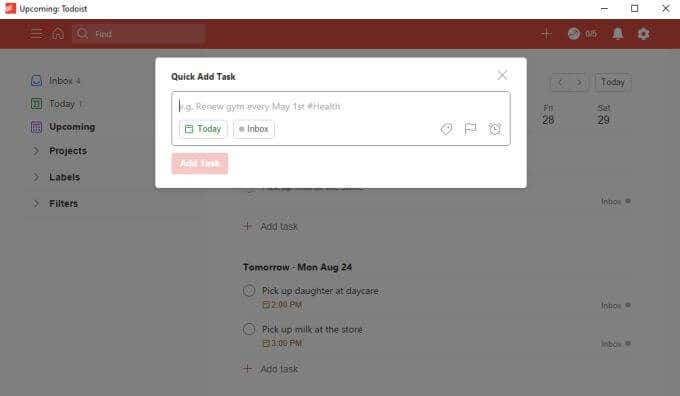
Aplicación de escritorio ToDoist(ToDoist Desktop App) : agregar y organizar(Organizing) proyectos
Una forma en que ToDoist sobresale sobre otras aplicaciones de tareas pendientes es lo fácil que es organizar proyectos. Esto no es diferente en la versión de escritorio de ToDoist .
Si selecciona Agregar proyecto(Add Project) en el menú de navegación de la izquierda, verá aparecer la ventana Agregar proyecto. (Add)Escriba el nombre del proyecto, agregue un color que lo ayude a identificarlo de un vistazo y seleccione para agregarlo a su lista de favoritos si lo desea.

Seleccione Agregar(Add) para finalizar.
Si desea crear un subproyecto, simplemente haga clic con el botón derecho en el proyecto que acaba de crear y seleccione Agregar proyecto a continuación(Add project below) .
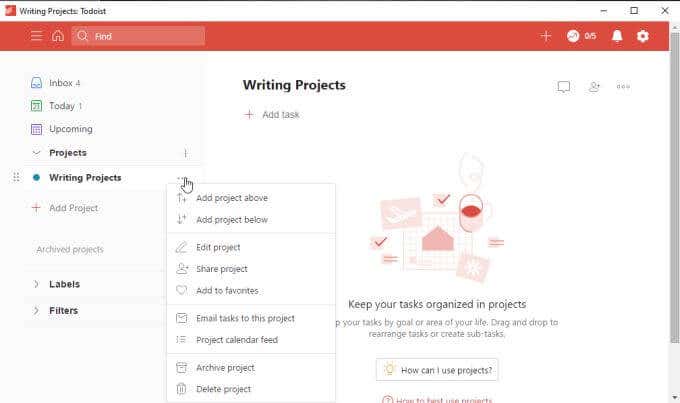
Esto coloca el nuevo proyecto justo debajo de ese, con una sangría para que pueda saber que es un subproyecto debajo del principal.
De hecho, puede usar el mismo enfoque con tareas y subtareas (como un método alternativo para agregar subtareas). Simplemente(Just) haga clic con el botón derecho en una tarea y seleccione Agregar tarea a continuación(Add task below) .
Cuando esté listo para organizar sus tareas en proyectos, vaya a la Bandeja(Inbox) de entrada , haga clic con el botón derecho en la tarea y seleccione Mover a proyecto(Move to project) .
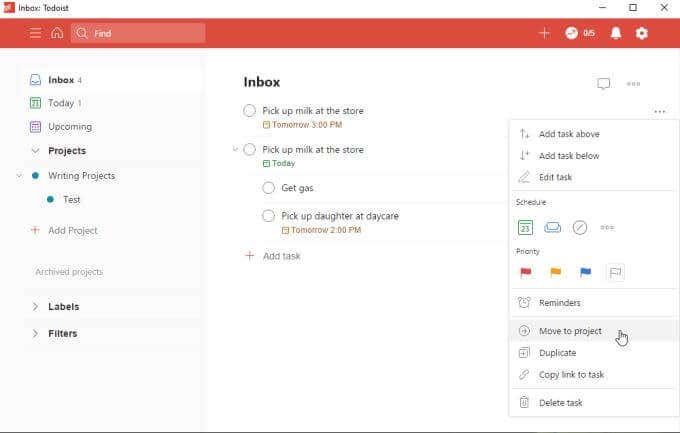
Esta es una manera rápida y fácil de organizar rápidamente todas las tareas que ha enviado a su bandeja(Inbox) de entrada .
Otras observaciones sobre ToDoist Desktop
Descubrirá que a medida que realiza actualizaciones en su aplicación de escritorio ToDoist , esos cambios surten efecto casi de inmediato en la versión web de la aplicación.

Lo mismo se aplica a cualquier otro lugar donde tenga instalada una aplicación ToDoist , como en su teléfono móvil o en los complementos del navegador(browser add-ons) (todos disponibles desde la misma página de descarga).
Una cosa interesante que observamos al probar la aplicación de escritorio ToDoist fue que todavía hay pequeñas fallas en todo el proceso.
Por ejemplo, si selecciona el ícono de notificaciones en la parte superior derecha de la página (el ícono de campana), puede notar que el menú desplegable permanece bloqueado en su lugar. Hacer clic en el ícono de notificación nuevamente no lo cerrará, y no hay un ícono de cierre para cerrar el menú desplegable.

Hacer clic en cualquier otro lugar de la aplicación de escritorio tampoco cierra el menú desplegable. La única forma de solucionar este problema es cerrar la aplicación de escritorio y volver a abrirla.
Notarás que esto sucede ocasionalmente con otros menús desplegables, como el menú Configuración .(Settings)
Dado que es posible que no necesite usarlos con frecuencia, esto puede ser solo una molestia menor, pero es algo que la gente de ToDoist probablemente debería solucionar.
Conclusiones generales
La aplicación de escritorio ToDoist es útil si no desea agotar las ventanas del navegador con su trabajo de administración del tiempo . Mantenga la aplicación a un lado y realice un seguimiento de sus tareas mientras trabaja en línea.
Por otro lado, la aplicación de escritorio se siente como una ocurrencia tardía. No parece ser tan receptivo como la versión web, y encontrar errores en lo que debería ser una versión de producción del software no da la sensación de que los desarrolladores de ToDoist están haciendo un buen trabajo manteniendo sus ofertas de aplicaciones fuera de línea.
Related posts
La aplicación Garmin Instinct: una revisión completa
Revisión de la aplicación Cash: la forma más fácil de enviar y recibir dinero
Guardar y restaurar el diseño/posición de los iconos del escritorio en Windows
4 mejores navegadores ligeros para Windows and Mac
Best Free Karaoke Software para Windows
Las características que hacen de Signal la aplicación de mensajería más segura que existe
Cómo eliminar archivos automáticamente en Windows
El 11 Best IRC Clients para Windows, Mac, y Linux en 2022
6 Best Reddit Alternatives puedes usar gratis
YNAB vs MINT: ¿Por qué YNAB es el Better Budget App
Los mejores reemplazos de Windows Explorer para Windows 10 (actualizado en 2019)
EL Best Speech A Text Software PARA Windows 10
7-Zip vs WinZip vs WinRAR vs Compresión de Windows
La herramienta de eliminación de software malintencionado de Windows: una guía completa
Intego Antivirus Review: Potente pero con características limitadas
El 6 Best PDF Editors para Windows 10 en 2021
Las mejores herramientas para copiar una gran cantidad de archivos en Windows
NewPipe: una aplicación ligera de YouTube para Android
Las 10 mejores aplicaciones de duplicación de pantalla para Android para Roku
Guía para convertir imágenes en iconos de Windows o Mac
